Junija 2014 je Adobe predstavil Photoshop CC 2014 zanimive novosti pri ravnanju s Smartobjekten. Ta vodnik ti bo pomagal učinkovito izkoristiti nove funkcije in ti omogočil jasen pregled nad sistemom Smartobjektov. Poglejmo neposredno v temo in osvetlimo različne vidike Smartobjektov.
Najpomembnejše ugotovitve
- Razlika med vdelanimi in povezanimi Smartobjekti.
- Prilagoditve Smartobjektov med različnimi tipi.
- Paketiranje Photoshop dokumentov za skupinsko delo.
- Uporaba kompozicij plasti znotraj Smartobjektov.
Navodila korak za korakom
Osnove Smartobjektov
Preden se lotimo novosti, si najprej oglej osnovno načelo Smartobjektov. Smartobjekti ti omogočajo, da slike urejaš nedestruktivno. To pomeni, da uporabljaš izvorno sliko v Photoshopu, brez da bi jo s spremembami spremenil. Pojdi na Datoteka in ustvari novo datoteko. Vleči sliko iz tvojega iskalnika. Slika bo postavljena kot Smartobjekt.
Ko sliko povečuješ ali zmanjšuješ, kakovost ostane ohranjena, ker izvirnik ostaja. To je odločilna prednost v primerjavi s običajnimi slikami v pikslah, kjer lahko kakovost izgine.
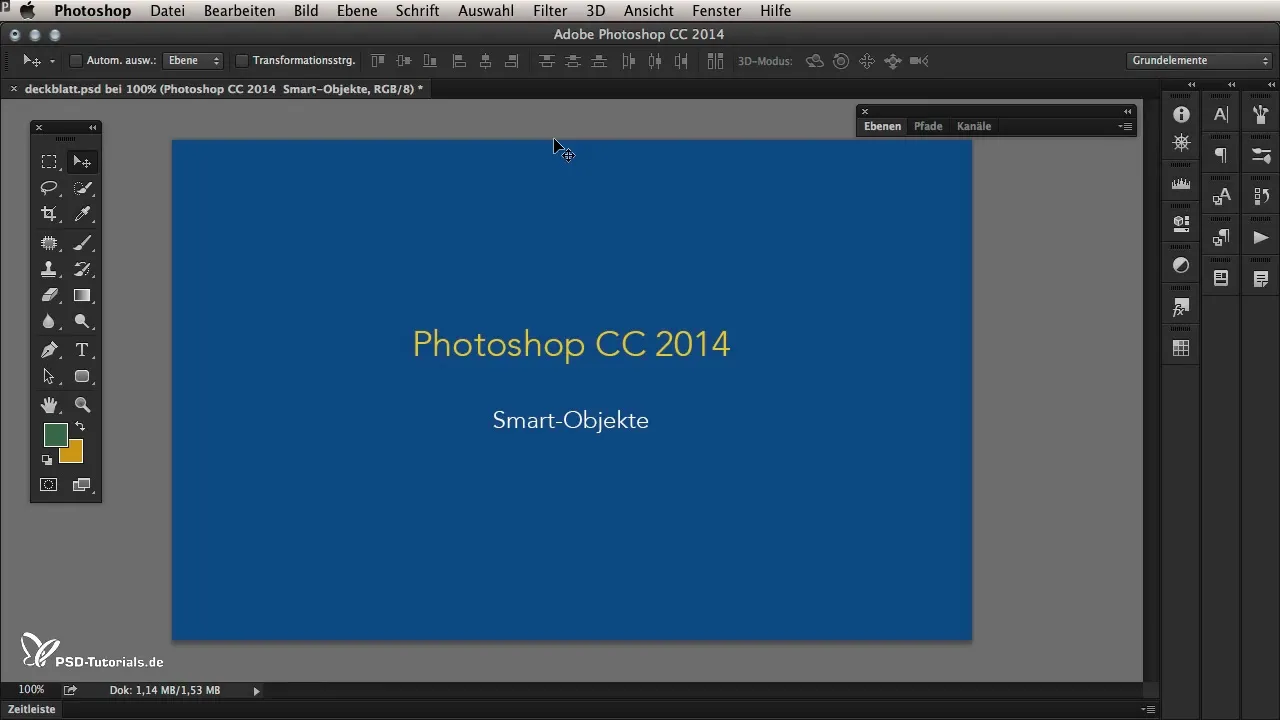
Razlika med vdelanimi in povezanimi Smartobjekti
Vdelani Smartobjekti so trajno zakoreninjeni v tvoji Photoshop datoteki, medtem ko povezani Smartobjekti sklicujejo na zunanjo sliko. Da bi videl razliko, vleci še eno sliko, medtem ko držiš pritisnjeno tipko Alt. Ugotovil boš, da se nova slika prikaže kot povezan Smartobjekt, kar je prikazano z ikono verige.
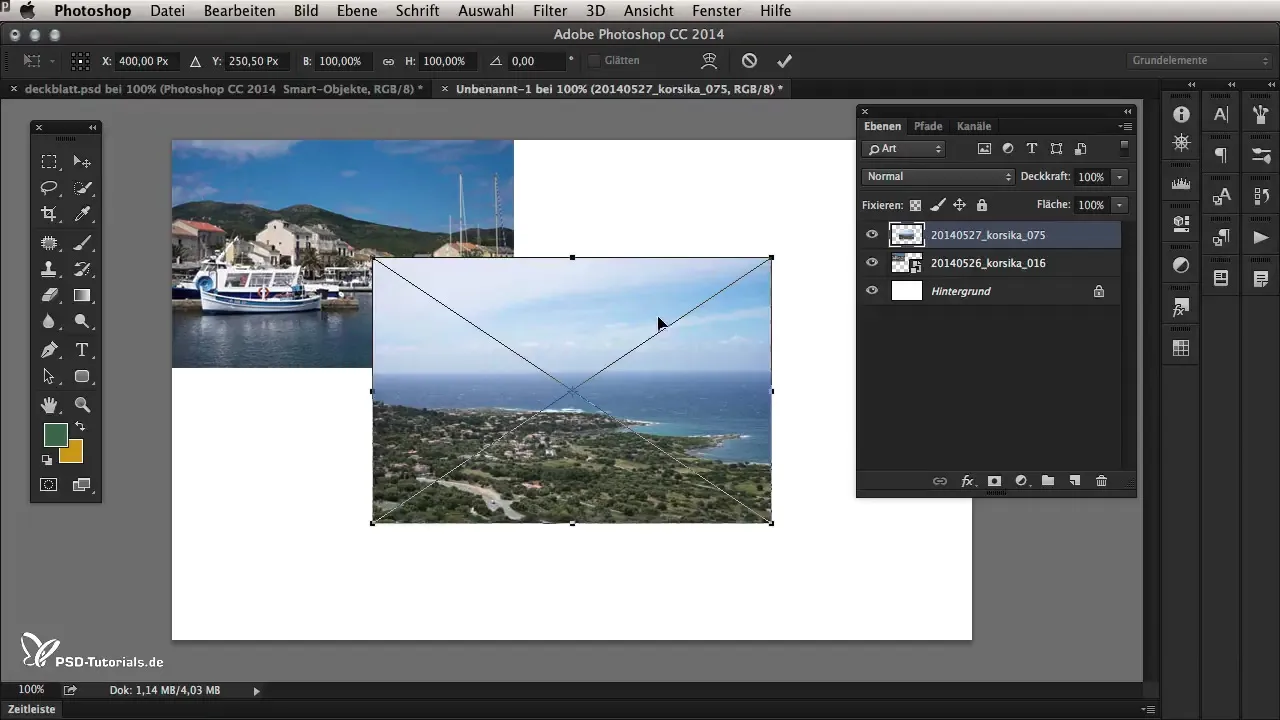
Ko urejaš povezano sliko v Photoshopu, se tudi povezana slika posodobi. To ti omogoča, da spremembe izvajaš v izvoru, ne da bi moral vsakič prilagajati Photoshop datoteko.
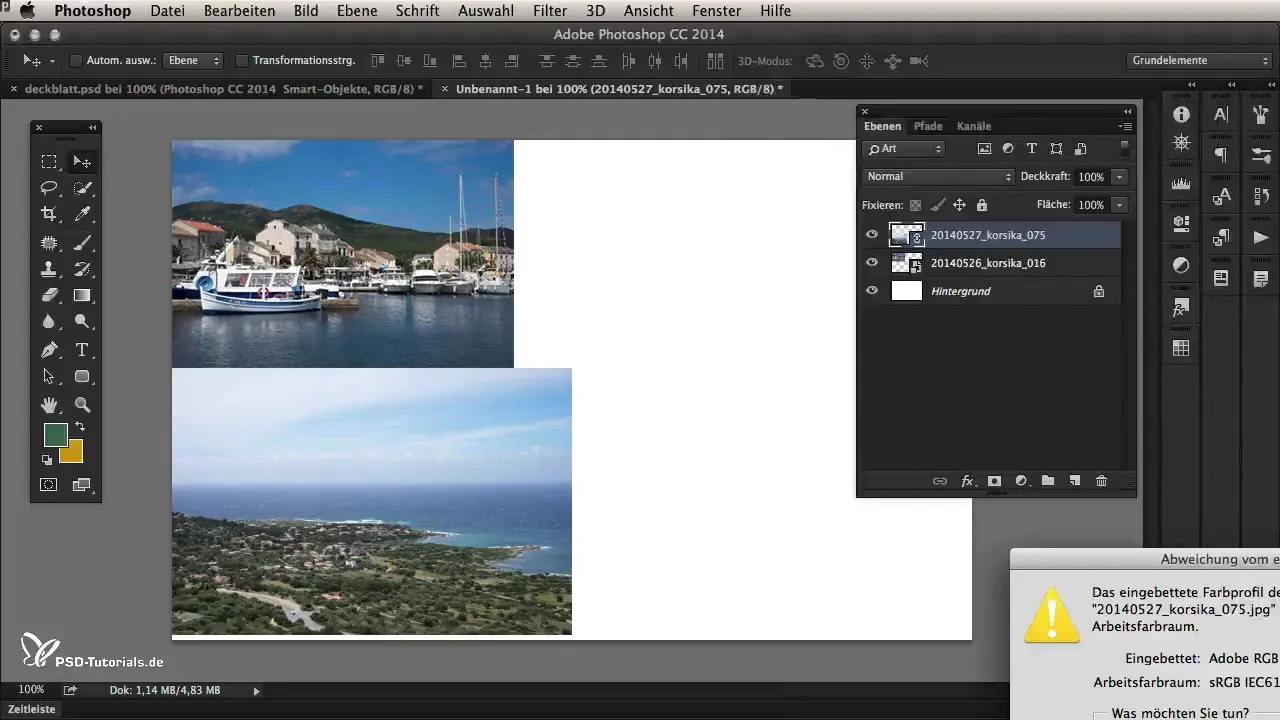
Upravljanje Smartobjektov
Ena najnovejših funkcij v Photoshop CC 2014 je možnost, da pozneje prilagodiš vrsto Smartobjektov. Recimo, da želiš povezani objekt pretvoriti v vdelan objekt. Z desno miškino tipko klikni na objekt in izberi "vdelaj povezan Smartobjekt".
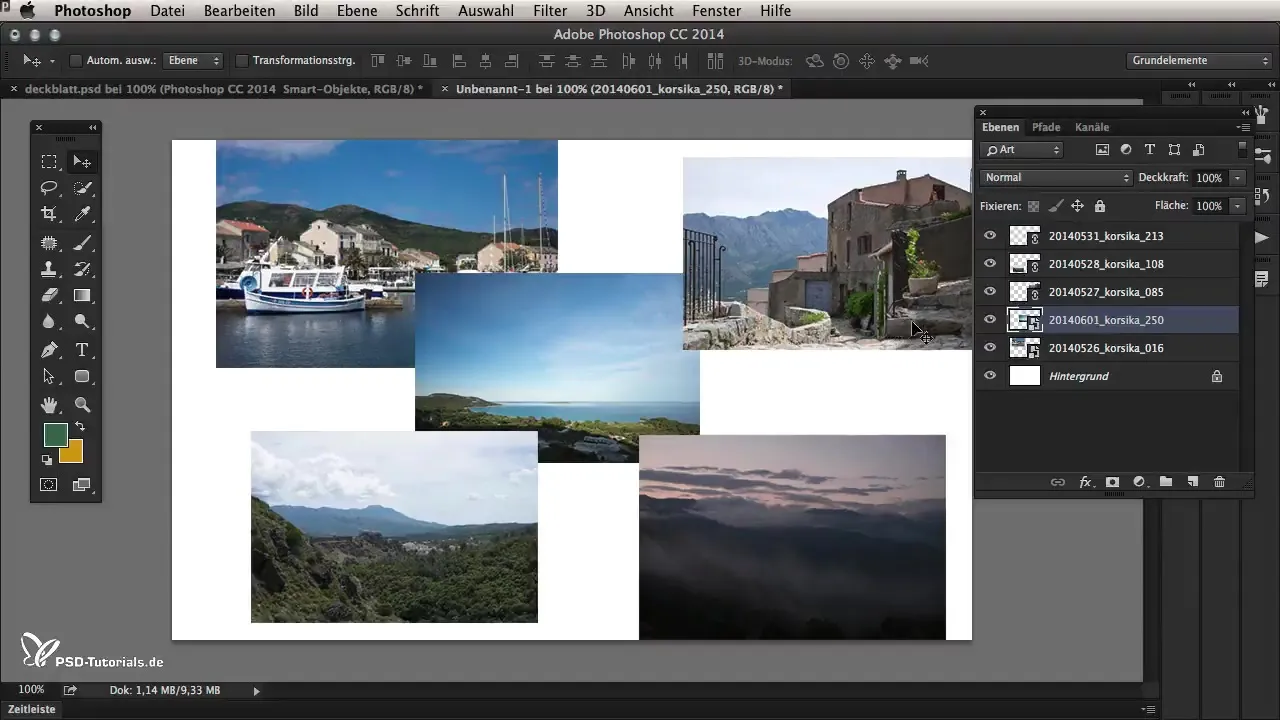
To bo tvojo sliko naredilo delovanje Photoshop datoteke in ti omogočilo več nadzora, ker ne boš več moral iskati povezane slike.
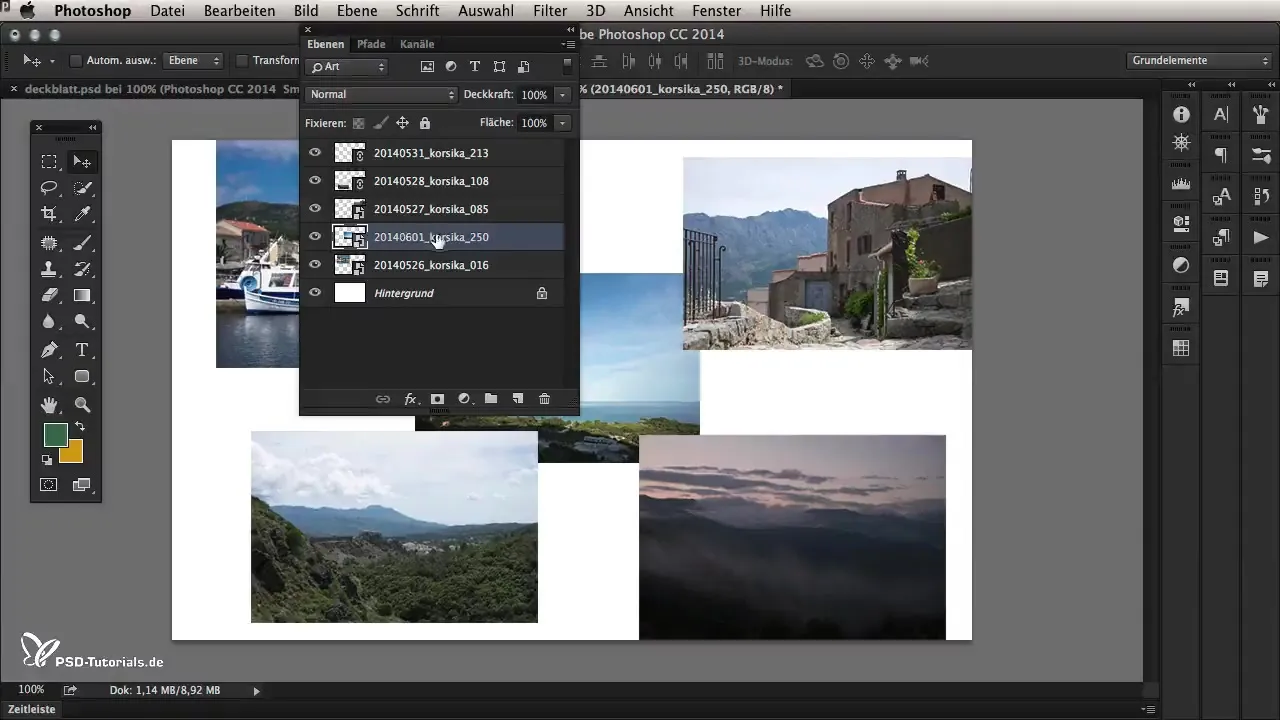
Obratno lahko tudi vdelani objekt pretvoriš v povezan objekt, kar je koristno, ko želiš sliko uporabiti v več dokumentih in jo le enkrat urediti.
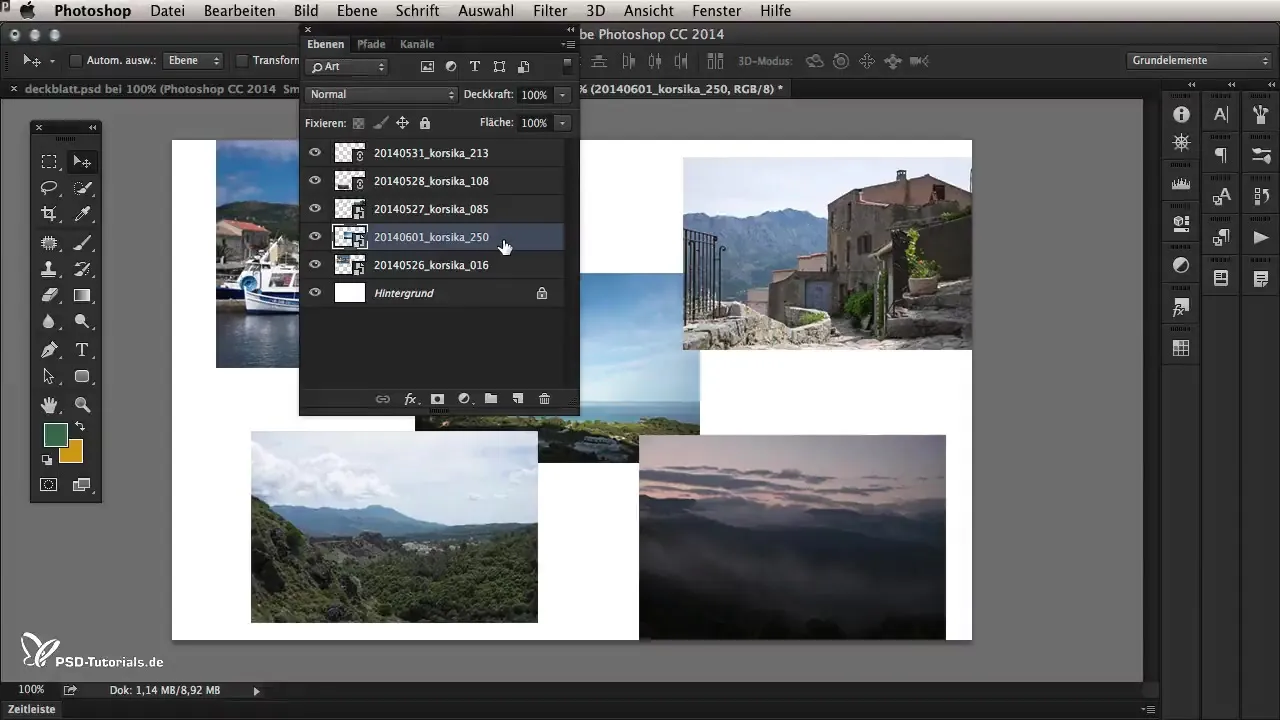
Paketiranje Photoshop dokumentov
Ko delaš s timom, je pomembno, da so na voljo vse potrebne datoteke. Photoshop ponuja funkcijo paketiranja, ki vse slike in povezane datoteke združi v enem samem mapi. Da bi to naredil, pojdi na "Datoteka" in nato na "Paket". Najprej moraš shraniti Photoshop datoteko, preden lahko uporabiš to funkcijo.
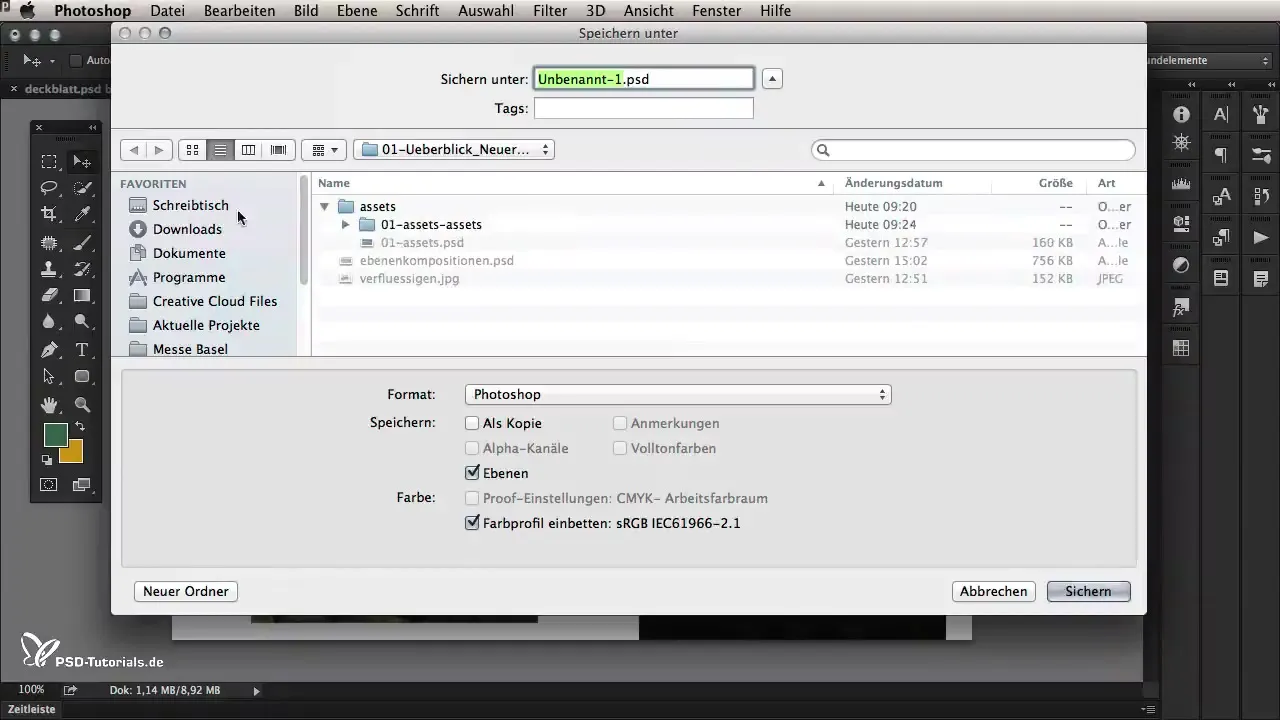
Ko je to storjeno, izberi mesto za paket in klikni "Ustvari". Photoshop ustvari mapo, ki vsebuje PSD datoteko in vse povezane slike.
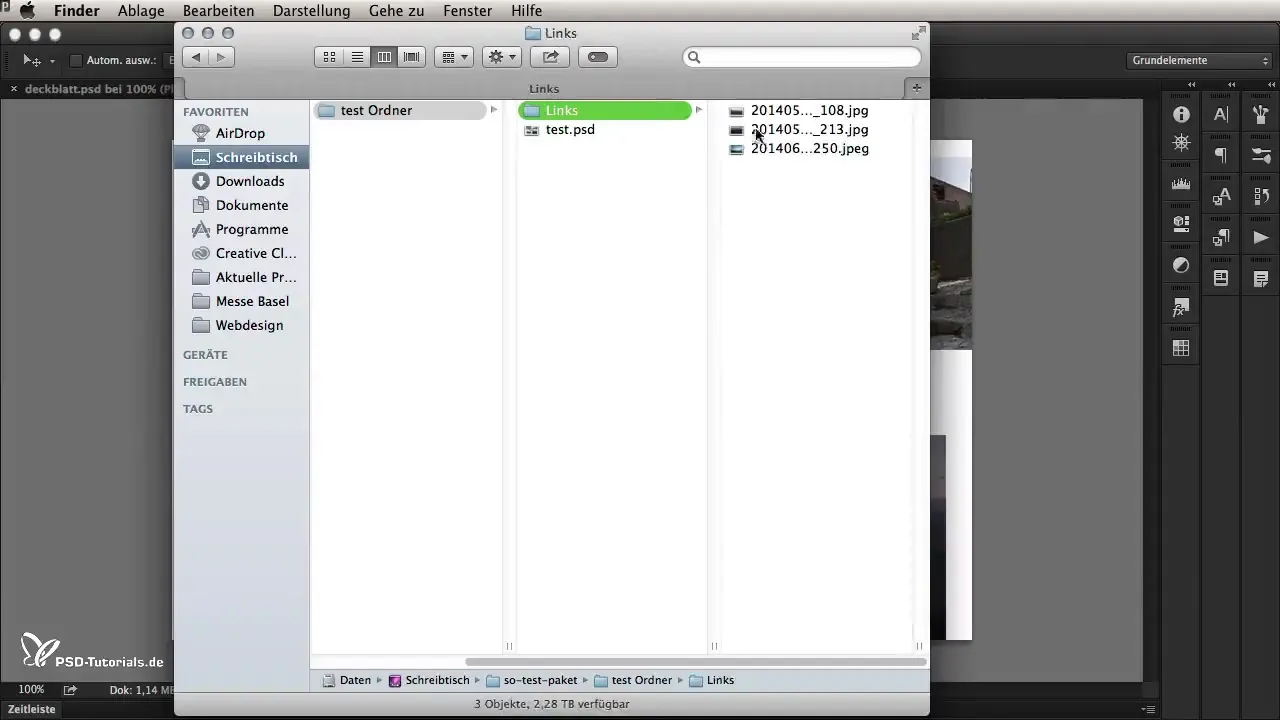
Ta funkcija je izjemno koristna, da se zagotovi, da so vse datoteke, potrebne za tvoje delo, združene, da se ustvari več struktur.
Uporaba kompozicij plasti
Še ena zanimiva novost je možnost preklapljanja kompozicij plasti znotraj Smartobjektov. To ti nudi fleksibilnost, da prikažeš različne postavitve in poglede, brez da bi moral neposredno urejati Smartobjekte. Odpri ustrezen Smartobjekt in uporabi paleto lastnosti, da preklopiš med različnimi kompozicijami.
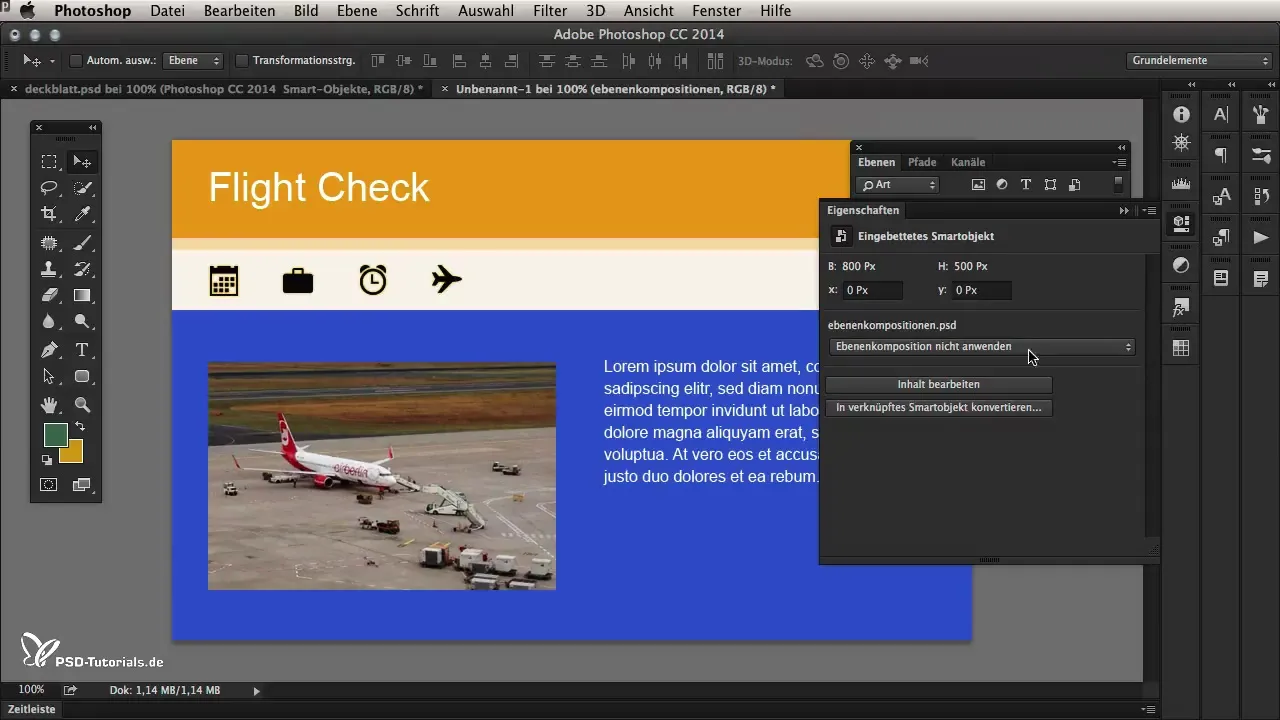
Na ta način si lahko hitro ogledaš različne poglede, brez da bi se zapletel v Smartobjekt.
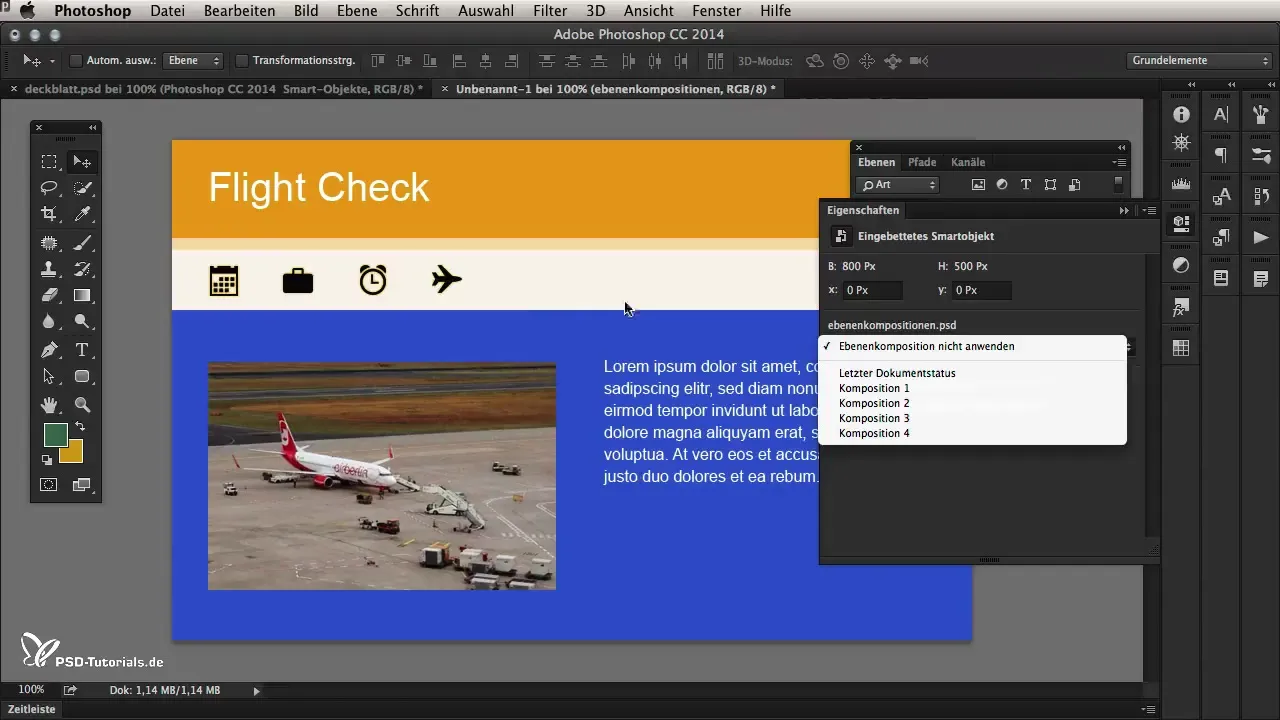
Povzetek - Novosti pri ravnanju s Smartobjekti v Photoshop CC 2014
Nova funkcionalnost v Photoshop CC 2014 ponuja številne možnosti za učinkovite in kreativne delovne procese s Smartobjekti. S razumevanjem razlik med vdelanimi in povezanimi Smartobjekti ter ob uporabi funkcije paketiranja lahko bolje strukturiraš svoje projekte in jih bolj učinkovito organiziraš.
Pogosto zastavljena vprašanja
Kaj so Smartobjekti?Smartobjekti so nedestruktivni sloji slik v Photoshopu, ki ti omogočajo, da urejaš podatke o sliki, ne da bi spremenil izvorno datoteko.
Kako lahko povezano sliko spremenim v vdelano sliko?Z desno miškino tipko klikni na povezano sliko in izberi "vdelaj povezan Smartobjekt".
Kaj se zgodi, če pretvorim vdelani objekt v povezan objekt?Slika se shrani kot zunanja datoteka, zato so spremembe v tej datoteki vidne tudi v vseh dokumentih, ki jo uporabljajo.
Kako deluje funkcija paketiranja v Photoshopu?Funkcija paketiranja ti omogoča, da izvoziš vse povezane slike v eno samo mapo, da jih enostavno deliš z drugimi.
Na kaj moram paziti pred uporabo Smartobjektov?Priporočljivo je, da imajo izvorni in ciljni dokument enako ločljivost, da olajšaš delo s Smartobjekti.


